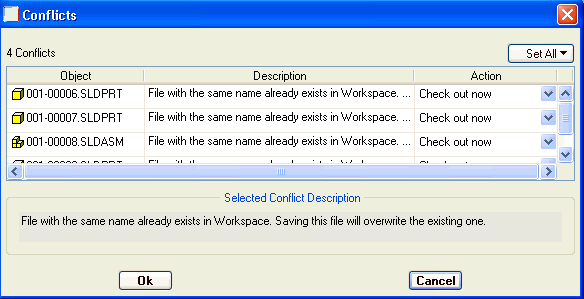Per default, quando SOLIDWORKS è connesso a Windchill, i comandi Salva e Salva con nome
e Salva con nome in SOLIDWORKS consentono di salvare il documento CAD attivo e i relativi dipendenti modificati. Per i nuovi file creati mediante le azioni Salva e Salva con nome è possibile specificare la cartella del workspace, una cartella del commonspace o una cartella nel file system locale. I nuovi file salvati in una cartella del commonspace tramite il file system Windchill non sono disponibili per altri utenti Windchill finché non vengono sottoposti a Check-In.
in SOLIDWORKS consentono di salvare il documento CAD attivo e i relativi dipendenti modificati. Per i nuovi file creati mediante le azioni Salva e Salva con nome è possibile specificare la cartella del workspace, una cartella del commonspace o una cartella nel file system locale. I nuovi file salvati in una cartella del commonspace tramite il file system Windchill non sono disponibili per altri utenti Windchill finché non vengono sottoposti a Check-In.